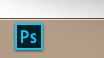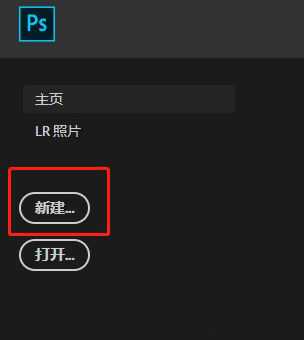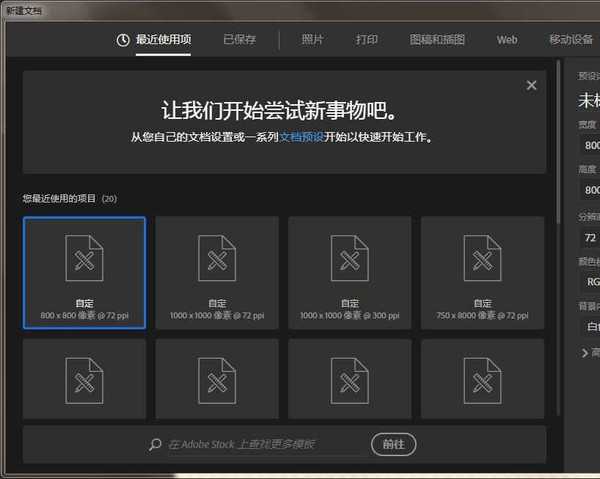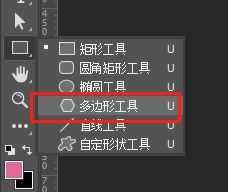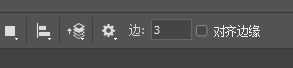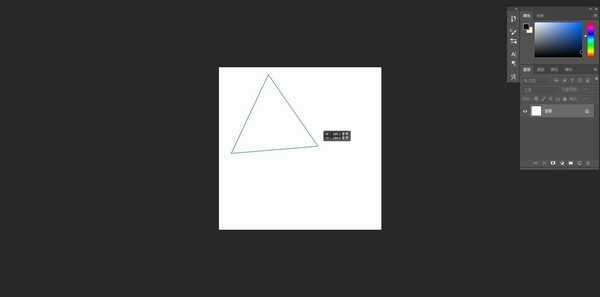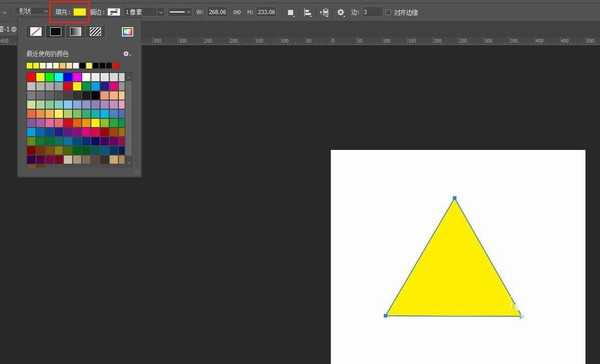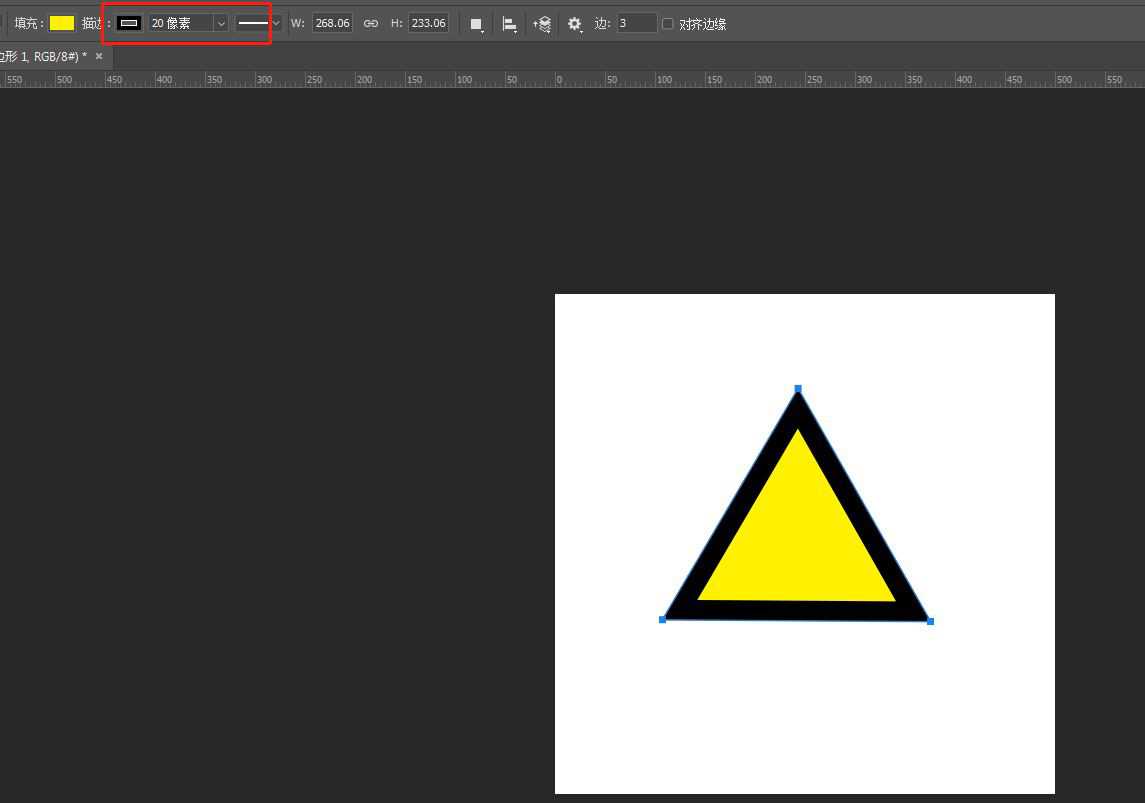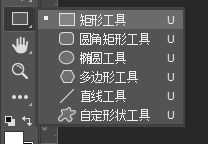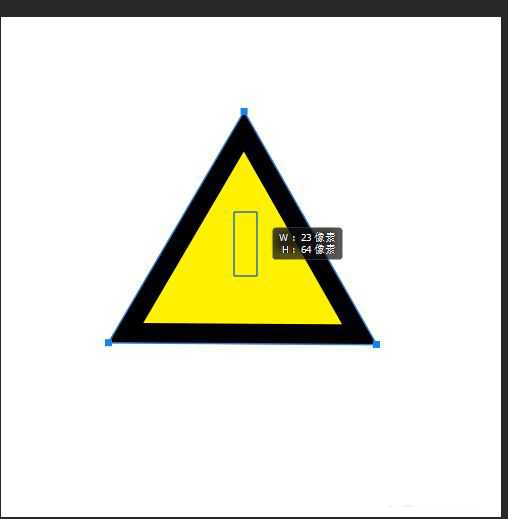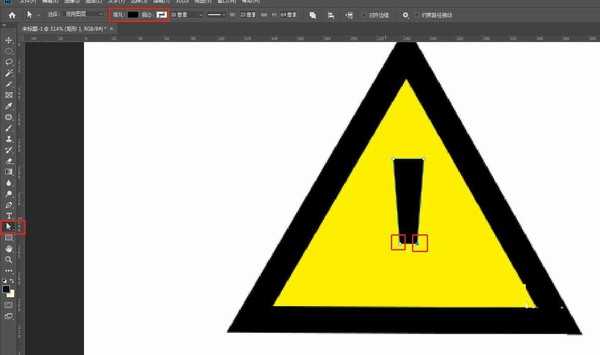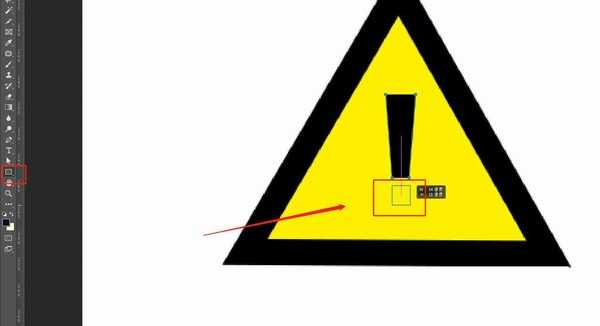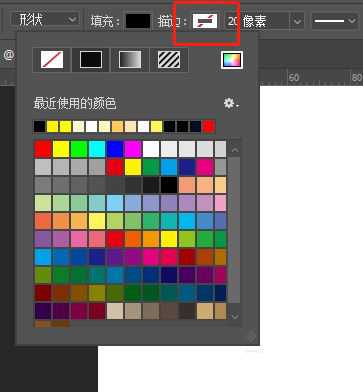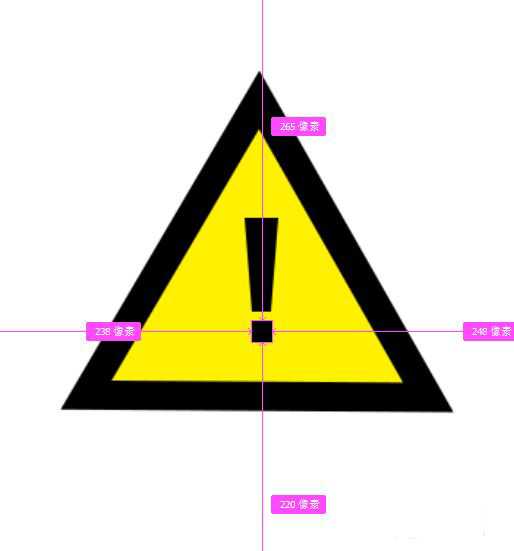怎么用ps绘制一个警示牌 用ps制作感叹号警示牌教程
(编辑:jimmy 日期: 2025/12/31 浏览:3 次 )
怎么用ps绘制一个警示牌?ps是一款非常强大的图形处理软件,有的朋友可能还不太清楚警示牌在ps制作的流程,今天,小编为大家带来了ps制作感叹黄色号警示牌方法。感兴趣的朋友快来了解一下吧。
- 软件名称:
- Adobe Photoshop CC 2019 20.0 简体中文安装版 32/64位
- 软件大小:
- 1.73GB
- 更新时间:
- 2019-12-04立即下载
ps制作感叹黄色号警示牌方法
双击打开电脑上的ps软件,新建一块画布
或者按住ctrl+n新建画布,选择合适尺寸
选中多边形工具,边数调整为3,在画布上绘制一个正三角形
填充为黄色,描边打开,设置为20px,填充为黑色
使用矩形工具,绘制一个矩形,使用直接选择工具将下方两个点向中间靠近,变成一个矩形,描边关闭,填充为黑色
再用矩形工具绘制一个正方形,关闭描边,填充为黑色,与梯形对齐,做成一个感叹号
最后调整好位置就完成啦~
以上便是小编为大家分享的"怎么用ps绘制一个警示牌 用ps制作感叹号警示牌教程"的全部内容,希望能够帮到你,持续发布更多资讯,欢迎大家的关注。
下一篇:ps图像处理器有什么用? ps使用脚本中图像处理器的技巧